

By Nathan E. Malpass, Last Update: May 17, 2018
Wissen Sie wie entsperren iPad zu entsperren? Ich habe dieses Problem gestern auf meinem iPad gesehen, also sag mir einen Rat, wenn du weißt, wie ich es beheben kann.
Irren ist menschlich. Nun, wahr genug. Heutzutage wird selbst die vorsichtigste Person zu einem Punkt kommen, an dem sie Dinge vergisst. Dies zeigt sich, wenn wir mit dem Schrecken eines behinderten iPad konfrontiert werden. Wie kommt es überhaupt dazu?
Zum einen geben wir in den meisten Fällen mehrmals den falschen Code ein. Durch die Einrichtung eines Passcodes stellen wir sicher, dass unsere Geräte vor neugierigen Blicken geschützt und vor Informationsdiebstahl durch Unbefugte geschützt sind.
Aber wie gesagt, es wird Fälle geben, in denen wir vergessen, was nicht vergessen werden sollte, in dieser Situation der Passcode zu unserem iPad. Vielleicht sind wir sogar so sicher, dass wir das Richtige haben und so oft versuchen, dass das Gerät ausfällt und wir schuld sind. Manchmal ist es zu schlecht, zu selbstbewusst zu sein.
Sie können sogar in diese Situation gebracht werden, wenn Sie ein Kind haben, das Zugang zu Ihrem iPad hat und versucht hat es zu benutzen, ohne den Passcode wirklich zu kennen. Ich versichere, dass dies den meisten Eltern mit Kleinkindern passiert, ziemlich frustrierend, aber nichts, was du wirklich tun kannst, seit die Tat getan ist.
Obwohl, es ist eine gute Sache, dass solche Sicherheitsfunktionen erstellt wurden, vor allem wenn sagen wir, Ihr Gerät wurde gestohlen. Sie können sich darauf verlassen, dass die von Ihnen gespeicherten Daten nicht leicht zugänglich sind. Lasst uns nur hoffen, dass diese Person, die gestohlen hat, kein Hacker ist, dann wird es eine ganz andere Geschichte sein.
Trotzdem gibt es bewährte Möglichkeiten, ein deaktiviertes iPad zu entsperren. Wenn Sie weiterlesen, finden Sie möglicherweise das richtige, um aus Ihrer Notlage herauszukommen.

Teil 1: Testen Sie Ihr inneres technisches Know-howTeil 2: So entsperren Sie deaktivierte iPads, ohne Daten zu verlierenVideo Guide: Wie können wir iPad deaktivieren Problem deaktivierenTeil 3: Fazit
Nicht jeder ist in der Lage das iPad zu reparieren Problem deaktivieren alleine. Aber wir haben die grundlegenden Korrekturen aufgezählt, die für die meisten Benutzer funktionierten, die nicht erforderten, dass sie eine Menge Schweiß durchbrachen.
Wenn Sie dies aktiviert haben, ist dies der einfachste Weg, um wieder auf Ihr iPad zuzugreifen. Dies wurde wirklich zum Zweck der Remote-Sicherung Ihres iOS-Geräts erstellt, wenn es gestohlen wurde oder auch für den Fall, dass Sie nicht finden können, wo Sie Ihr Gerät zuletzt verlassen haben.
Sie können ein anderes iOS-Gerät verwenden, wenn Sie diesen Vorgang ausführen. Stellen Sie einfach sicher, dass Sie dasselbe iCloud-Konto verwenden. Dies funktioniert auch, wenn Ihr Gerät vor dem Deaktivieren mit dem Internet verbunden ist.
Schritt 1: Melden Sie sich mit Ihren Anmeldeinformationen bei iCloud an
Schritt 2: Wählen Sie die Option "Mein iPhone finden".
Schritt 3: Wenn Sie mehrere Geräte mit Ihrem iCloud-Konto synchronisiert haben, wählen Sie sorgfältig aus, auf welches Gerät Sie zugreifen möchten. Überprüfen Sie Ihre Apple ID sorgfältig.
Schritt 4: Wenn Sie sichergestellt haben, dass Sie das iPad ausgewählt haben, mit dem Sie Probleme haben, wählen Sie "iPad löschen".
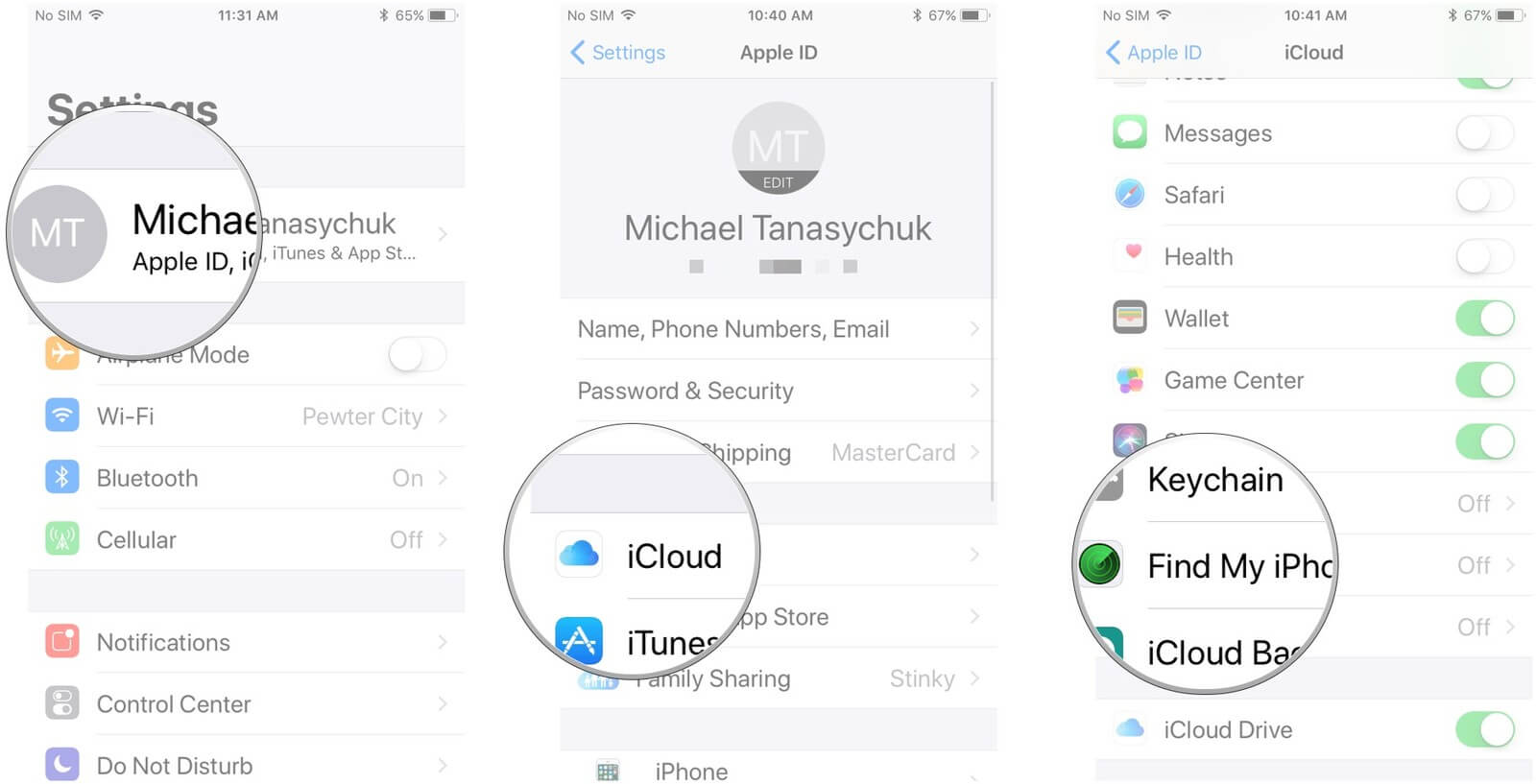
Wichtige Notiz: Dieser spezielle Schritt wird Ihr iPad komplett zurückdrehen, wie es war, als Sie es zum ersten Mal gekauft haben. Das bedeutet, dass alles, was es enthält, ausgelöscht wird. Bevor Sie also entscheiden, sich durchzusetzen, sollten Sie sicherstellen, dass Sie alle Ihre Daten gesichert haben.
Wie bereits erwähnt, sollte Ihr Gerät mit dem Internet verbunden sein, damit es funktioniert. Aber was ist wenn nicht? Es gibt einen anderen Weg und das wäre iTunes.
Schritt 1: Verwenden Sie das mitgelieferte Kabel Ihres iPads, um eine Verbindung zu Ihrem Computer herzustellen.
Schritt 2: Wenn die iTunes App nicht automatisch gestartet wird, versuchen Sie es manuell.
Schritt 3: Die automatische Synchronisierung sollte jetzt beginnen und basiert auf der Einrichtung oder der Standardkonfiguration.
Schritt 4: Warten Sie, bis das Gerät den Synchronisierungsprozess abgeschlossen und das Erstellen einer Sicherung abgeschlossen hat.
Schritt 5: Sobald Sie fertig sind, wählen Sie "Wiederherstellen"
Schritt 6: Achten Sie auf den Setup-Bildschirm und wählen Sie "Wiederherstellen von iTunes Backup", wählen Sie Ihr iPad aus iTunes und stellen Sie sicher, dass Sie die neueste Backup-Datei für Sie herunterladen.
Dieser Prozess sollte den Passcode von Ihrem iPad entfernen und Ihnen erlauben, ihn erneut zu verwenden. Alles, was Sie tun müssen, ist, dass ein Backup erstellt wurde, so dass es Ihnen nicht so schwer fällt, Ihr Gerät neu einzurichten.
Die Leute lesen auch:
Reparieren iPad ist Disabled Verbinden Sie sich mit iTunes
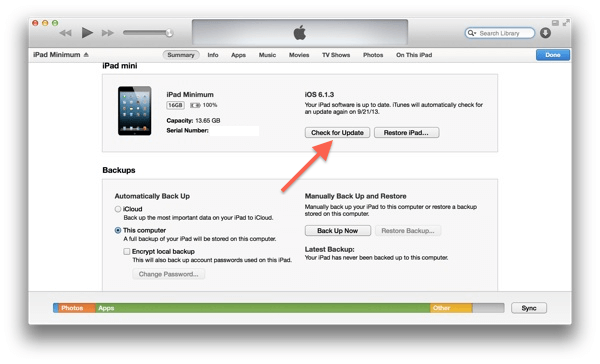
Hinweis: Wenn Sie immer noch nach einem Passcode fragen (der in diesem Fall vergessen wird, daher das iPad deaktivieren), versuchen Sie einen anderen Computer, mit dem Sie das Gerät möglicherweise synchronisiert haben. Wenn es keine gibt, gibt es Fix 3, damit Sie versuchen können, in den Wiederherstellungsmodus zu gehen.
Wer möchte nach dem Aufbau Ihres iPads von vorne anfangen? Niemand richtig? Wenn Sie es jedoch tatsächlich wieder verwenden möchten, können Sie es hier versuchen.
Beachten Sie jedoch, dass dies zu erheblichen Datenverlusten führen wird. Daher ist es wie immer ratsam, alle wichtigen Daten von Ihrem iPad zu sichern, bevor Sie fortfahren.
Dies ist für diejenigen, die ihr Gerät noch nicht mit iTunes synchronisiert haben oder die Funktion "Mein iPhone suchen" aktiviert haben. Sie können auch jede Art von Computer verwenden, so dass Sie sich keine Gedanken über einen Mac machen müssen, um diesen Prozess zu durchlaufen.
Leute fragen auch gerne Wie können wir das iPhone in den Wiederherstellungsmodus versetzen?.
Schritt 1: Verbinden Sie Ihr iPad über ein USB-Kabel mit Ihrem Computer und starten Sie iTunes
Schritt 2: Starten Sie iTunes manuell, wenn es nicht automatisch startet.
Schritt 3: Sobald iTunes gestartet wurde und Ihr Gerät verbunden ist, führen Sie einen Neustart durch. Halten Sie dazu die Sleep / Wake-Taste gedrückt und halten Sie gleichzeitig die Home-Taste gedrückt. Wird erst freigegeben, wenn die Aufforderung zum Herstellen einer Verbindung mit iTunes auf dem Bildschirm angezeigt wird.
Schritt 4: Sie erhalten zwei Optionen, "Wiederherstellen" und "Aktualisieren". In diesem Fall gehen Sie und wählen Sie "Update". Das Herunterladen der benötigten Dateien kann einige Zeit dauern, so dass es am besten ist, Ihr iPad nicht zu berühren und es dem Prozess zu überlassen.
Schritt 5: Sobald Sie fertig sind, werden Sie feststellen, dass der vergessene Passcode entfernt wurde und Sie Ihr iPad nun mit den gewünschten Einstellungen neu einrichten können.
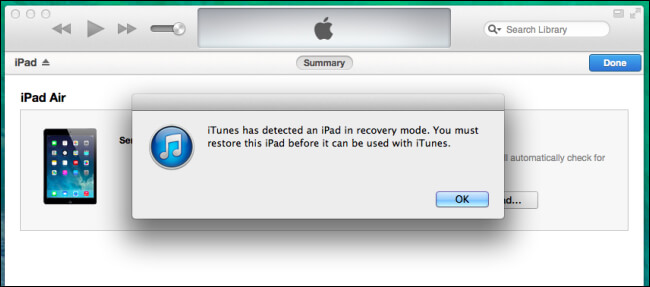
Das FoneDog Toolkit-iOS System Recovery wird den Trick machen, dass verlorene Daten vom iPad vermieden werden Problem mit iPad beheben.
Wenn Sie nicht in der Lage waren, eine Sicherungskopie von allem zu erstellen, was Ihnen auf Ihrem iPad am Herzen liegt, dann sind die Schritte, die wir anfangs vorgeschlagen haben, nicht ideal.
Wirklich, wer würde alles verlieren wollen und wieder zurückgehen, ohne das kostbare Zeug zurückzubekommen?
Deshalb ist die FoneDog Toolkit-iOS-Systemwiederherstellung die am meisten empfohlene Lösung. Sie können das Problem selbst beheben, ohne sich über erhebliche Datenverluste Gedanken machen zu müssen. Sie werden ein Experte in dem, was Sie für eine verlorene Sache hielten.
Das FoneDog Toolkit ist auch bekannt, um verschiedene Systemprobleme zu beheben, auch iTunes Fehler, die Sie nicht kennen wie Fehler 3600, Fehler 14 und mehrere andere Fehlercodes. Sogar Störungen wie Schwarz, Blau und Rot werden vom FoneDog Toolkit-iOS System Recovery behandelt.
Es bietet eine sichere, einfache und problemlose Möglichkeit, Ihr iPad wieder in seinen normalen Betriebszustand zu versetzen. Lesen Sie weiter für die Schritte, die Sie durchlaufen müssen, um Sie dabei zu unterstützen, Ihr deaktiviertes iPad zu reparieren.
Hier ist ein kostenloser Download Botton für Sie ausprobieren.
Kostenlos Testen Kostenlos Testen
Hier ist eine wirklich sichere Methode, wie Sie das deaktivierte iPad entsperren können, ohne sich um erheblichen Datenverlust sorgen zu müssen. Befolgen Sie einfach diese einfachen Schritte:
Das Herunterladen und Installieren des Programms erfolgt in ein paar einfachen Schritten und wenn Sie fertig sind, können Sie es starten und dann mit der Auswahl des "IOS Systemwiederherstellung"Option zum Starten.

Einmal in der richtigen Auswahl verbinden Sie Ihr iPad mit Ihrem Computer (funktioniert gut mit Mac und Windows). Ihr Gerät wird automatisch erkannt und auf dem nächsten Teil gehen Sie und wählen Sie "Start"

Damit das FoneDog Toolkit-iOS System Recovery funktioniert, müssen Sie die entsprechende und aktuelle Firmware für Ihr iPad herunterladen. Dies garantiert, dass es alle Abweichungen, die mit Ihrem Betriebssystem auftreten, behebt.
Um den Prozess zu starten, gehen Sie einfach weiter und wählen Sie "ReparaturSie müssen jedoch beachten, dass Sie genaue Angaben zu Ihrem Gerät, dh Modell, Seriennummer usw. machen müssen, um sicherzustellen, dass keine Probleme auftreten, wenn der Reparaturprozess beginnt.

Der Reparaturprozess der FoneDog Toolkit-iOS-Systemwiederherstellung dauert eine Weile. Es wäre am besten, das iPad nicht zu berühren und nichts zu tun, solange es noch läuft.
In beiden Fällen erhalten Sie eine Benachrichtigung, sobald dies abgeschlossen ist, und Ihr iOS-Gerät wird zum Neustart aufgefordert.

Kostenlos Testen Kostenlos Testen
Jetzt können Sie den Erfolg des FoneDog-Toolkits selbst erleben. Dies wird durch die Tatsache signalisiert, dass wenn Sie Ihr iPad öffnen, um es einzurichten, Sie nicht finden werden, fragen Sie nach einem Passwort, und Ihr iPad ist nicht mehr deaktiviert.
In diesem Video-Leitfaden erfahren Sie, wie Sie das Problem mit dem Deaktivieren des iPad deaktivieren können. Sie können dieses Problem beheben, indem Sie dieses Video schnell ansehen.
Ihr iPad ist benutzerfreundlich und verfügt über ein relativ starkes Sicherheitssystem, mit dem Sie sicher sind, dass Ihr Gerät sicher ist. Es wird nur wirklich Fälle geben, in denen das Vergessen Ihres Passcodes sich als ein solches Problem erweisen würde.
Wir nutzen unsere Geräte für alltägliche Funktionen wie Kontaktpflege, Arbeit oder Unterhaltung. Daher ist es für uns schwierig, lange Zeit mit einem deaktivierten iPad vorzugehen.
Gut, dass Sie mit dem FoneDog Toolkit-iOS System Recovery zu Ihrer Rettung kommen können, was leicht und sicher zu erledigen ist entsperren deaktivieren iPad Problem.
Es wird sogar weiter gehen und alle zugrunde liegenden Probleme auf Ihrem iPad beheben, über die Sie möglicherweise noch nichts wussten, bevor Ihr iPad deaktiviert wird. Um es zusammenzufassen: Sie haben das FoneDog Toolkit - iOS System Recovery als Ihren Helden für Geräteprobleme, die Sie für hoffnungslos hielten.
Hinterlassen Sie einen Kommentar
Kommentar
IOS Systemwiederherstellung
Beheben Sie verschiedene iOS-Systemfehler im normalen Status.
Kostenlos Testen Kostenlos TestenBeliebte Artikel
/
INFORMATIVLANGWEILIG
/
SchlichtKOMPLIZIERT
Vielen Dank! Hier haben Sie die Wahl:
Excellent
Rating: 4.5 / 5 (basierend auf 62 Bewertungen)